First Excel2007实用技巧(三)使用图表及数据分析
Excel2007使用技巧大全(经典超全)范文
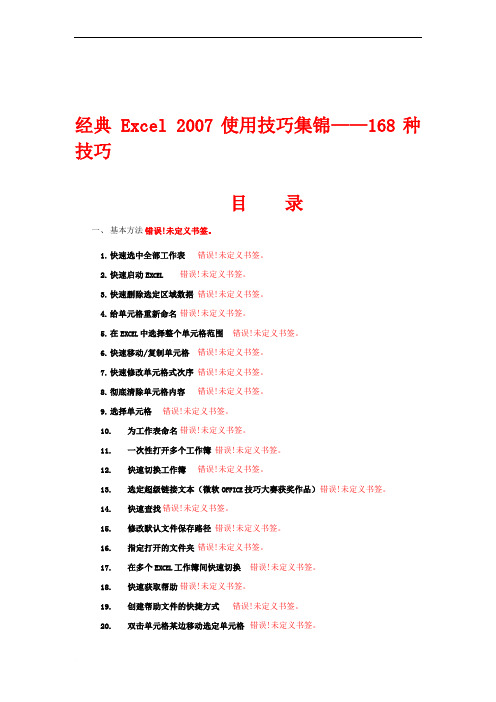
经典 Excel 2007使用技巧集锦——168种技巧目录一、基本方法错误!未定义书签。
1.快速选中全部工作表错误!未定义书签。
2.快速启动E XCEL错误!未定义书签。
3.快速删除选定区域数据错误!未定义书签。
4.给单元格重新命名错误!未定义书签。
5.在E XCEL中选择整个单元格范围错误!未定义书签。
6.快速移动/复制单元格错误!未定义书签。
7.快速修改单元格式次序错误!未定义书签。
8.彻底清除单元格内容错误!未定义书签。
9.选择单元格错误!未定义书签。
10.为工作表命名错误!未定义书签。
11.一次性打开多个工作簿错误!未定义书签。
12.快速切换工作簿错误!未定义书签。
13.选定超级链接文本(微软O FFICE技巧大赛获奖作品)错误!未定义书签。
14.快速查找错误!未定义书签。
15.修改默认文件保存路径错误!未定义书签。
16.指定打开的文件夹错误!未定义书签。
17.在多个E XCEL工作簿间快速切换错误!未定义书签。
18.快速获取帮助错误!未定义书签。
19.创建帮助文件的快捷方式错误!未定义书签。
20.双击单元格某边移动选定单元格错误!未定义书签。
21.双击单元格某边选取单元格区域错误!未定义书签。
22.快速选定不连续单元格错误!未定义书签。
23.根据条件选择单元格错误!未定义书签。
24.复制或移动单元格错误!未定义书签。
25.完全删除E XCEL中的单元格错误!未定义书签。
26.快速删除空行错误!未定义书签。
27.回车键的粘贴功能错误!未定义书签。
28.快速关闭多个文件错误!未定义书签。
29.选定多个工作表错误!未定义书签。
30.对多个工作表快速编辑错误!未定义书签。
31.移动和复制工作表错误!未定义书签。
32.工作表的删除错误!未定义书签。
33.快速选择单元格错误!未定义书签。
34.快速选定E XCEL区域(微软O FFICE技巧大赛获奖作品)错误!未定义书签。
35.备份工件簿错误!未定义书签。
EXCEL 2007 使用图表
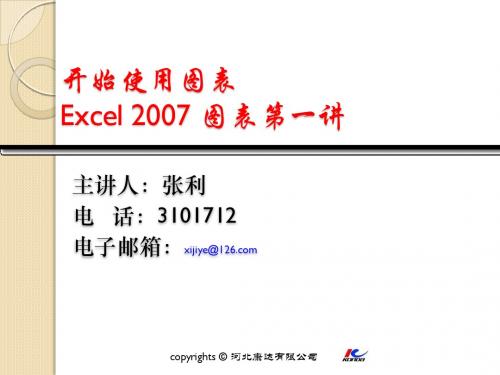
顾名思义,股价图经常用来显示股价的波动。然而,这种图表也可用于科学 数据。例如,可以使用股价图来显示每天或每年温度的波动。必须按正确的 顺序组织数据才能创建股价图。 股价图具有下列图表子类型: 盘高-盘低盘高-盘低-收盘图 盘高-盘低-收盘图经常用来显示股票价格。它需要按下 列顺序排列的三个数值系列:盘高、盘低和收盘。 开盘-盘高-盘低开盘-盘高-盘低-收盘图 这种类型的图表需要按正确顺序(开盘、盘高、盘 低和收盘)排列的四个数值系列。 成交量-盘高-盘低成交量-盘高-盘低-收盘图 这种类型的图表需要按正确顺序(成交量、盘高、 盘低和收盘)排列的四个数值系列。它使用两个数值轴来计算成交量:一 个用于计算成交量的列,另一个用于股票价格。 成交量-开盘-盘高-盘低成交量-开盘-盘高-盘低-收盘图
1.选择数据
说明:在图表中使用的数据不需要位于连续的单元格中.可以按下ctrl健进行多重选择. 但是,原始数据必须位于一个工作表中.如果需要绘制存在于多个工作表上的数据,可 以在创建工作表之后,添加多个系列。但是,在所有的情况下图表系列的数据必须位 于一个工作表中。
2.选择图表类型 3.修改图表布局:“图表工具”→ “设计”→ “图表布局” 4.使用其他数据视图(切换行列) 5.更改图表类型 6.更改图表样式(显示的样式取决于工作薄的主题)
曲面图 框架图
仅排列在工作表的列或行中的数据可以绘制到圆环图中。 像饼图一样,圆环图显示各个部分与整体之间的关系, 但是它可以包含多个数据系列。 圆环图具有下列图表子类型:
圆环图 分离型圆环图
雷达图比较若干数据系列 的聚合值
对于每个分类都有一个单独的坐标轴,坐标轴从图表的中心向 外伸展。每个数据点的值被绘制在相应的坐标轴上。
河北康达有限公司
Excel数据分析技巧利用表和数据快速总结和分析数据
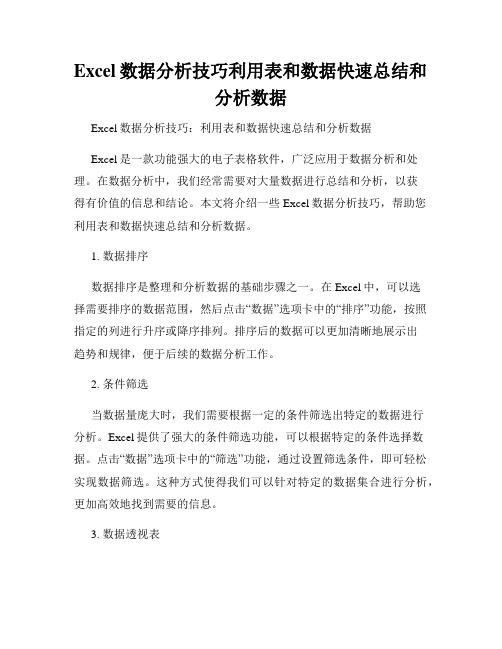
Excel数据分析技巧利用表和数据快速总结和分析数据Excel数据分析技巧:利用表和数据快速总结和分析数据Excel是一款功能强大的电子表格软件,广泛应用于数据分析和处理。
在数据分析中,我们经常需要对大量数据进行总结和分析,以获得有价值的信息和结论。
本文将介绍一些Excel数据分析技巧,帮助您利用表和数据快速总结和分析数据。
1. 数据排序数据排序是整理和分析数据的基础步骤之一。
在Excel中,可以选择需要排序的数据范围,然后点击“数据”选项卡中的“排序”功能,按照指定的列进行升序或降序排列。
排序后的数据可以更加清晰地展示出趋势和规律,便于后续的数据分析工作。
2. 条件筛选当数据量庞大时,我们需要根据一定的条件筛选出特定的数据进行分析。
Excel提供了强大的条件筛选功能,可以根据特定的条件选择数据。
点击“数据”选项卡中的“筛选”功能,通过设置筛选条件,即可轻松实现数据筛选。
这种方式使得我们可以针对特定的数据集合进行分析,更加高效地找到需要的信息。
3. 数据透视表数据透视表是Excel中最常用的数据分析工具之一,它可以快速汇总和分析大量数据。
通过数据透视表,我们可以将复杂的数据按照需要的维度进行归类,并计算相应的统计值。
选择需要进行数据透视表分析的数据范围,然后点击“插入”选项卡中的“数据透视表”功能,按照向导进行设置,即可生成数据透视表。
数据透视表不仅可以对数据进行聚合、计算平均值、求和等统计操作,还可以通过拖拽字段实现数据的动态分组和分析。
4. 条形图/折线图/饼图图表是数据可视化的一种重要方式,能够直观地展示数据的趋势和关系。
在Excel中,可以利用各种图表来分析和展示数据。
选择需要分析的数据范围,然后点击“插入”选项卡中的“插入图表”,根据需要选择条形图、折线图或饼图等图表类型,即可生成相应的图表。
通过图表,我们可以更加直观地观察数据的变化和差异,以便进行深入的数据分析。
5. 数据逻辑函数Excel中的数据逻辑函数提供了丰富的函数库,可以进行各种复杂的数据计算和判断。
07版excel数据及图表操作
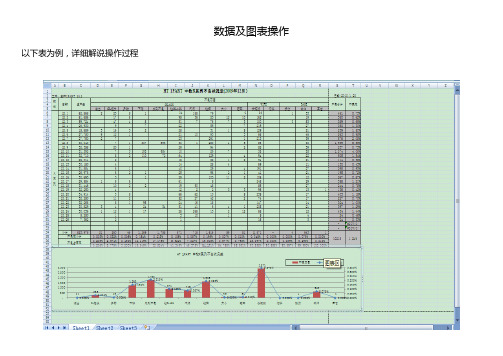
第 21 步,适当调整图表大小及位置,加标题:插入选项卡 →形状 →横向文本框,在图表上方输入标题
第 22 步,给文本加边框:文本在选中状态下,格式→形状轮廓→选择黑色
第 23 步,取消隐藏:鼠标选中 5、34 行,右击,取消隐藏
第 24 步,做最后调整
第 11 步,返回选择数据源对话框,单击右侧编辑按钮
第 12 步,周标签选择各不良项目行,确定
第 13 步,图表基本成型,适当调整图表大小及位置,选择红色数据线(即不良项目),选择更改图表类型按钮
第 14 步,在对话框中选择,第一个柱形图,确定
第 15 步,选择蓝色数据线(即不良率小计),右击选择设置数据系列格式
第 20 步,计算不良占有率 2,在溢出项的不良占有率单元格内,输入=鼠标单击溢出不良总数量,输入 /,单击总不良合计
第 21 步,在 GL 超长项的不良占有率单元格内,输入=鼠标单击 GL 超长不良占有率 1,输入 +,单击溢出不良占有率 2 总不良合计
第 22 步,复制溢出不良占有率 2,横向拖动复制
第 15 步,在公式 C34 前输入$(英文状态下输入),实现 C34 单元格在复制过程中不变
第16 步,横向拖动鼠标,实现命令复制
第 17 步,计算不良占有率 1,在溢出项的不良占有率单元格内,输入=鼠标单击溢出不良总数量,输入 /,单击总不良合计
第 18 步,在公式 S34 前输入$
第 19 步,横向拖动鼠标,实现命令复制
第 16 步,在对话框中选择系列选项:次坐标轴,确定
第 17 步,根据数据大小适当调整纵轴显示数据范围 ,在主坐标轴处右击选择设置坐标轴格式
第 18 步,在对话框中设置,最大值:3000
第 19 步,在次坐标轴处右击选择设置坐标轴格式
excel 2007 第8章 数据分析及图表的使用
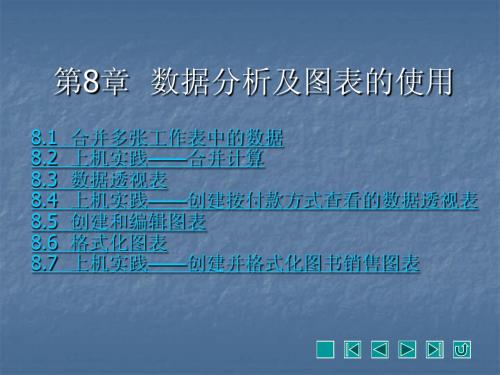
2.独立图表
如果要创建独立的图表,可先创建嵌入式图表,然后 选中该图表,单击“图表工具”、“设计”选项卡上“位 置”组中的“移动图表”按钮 ,打开“移动图表”对话 框,选中“新工作表”单选钮,然后单击“确定”按钮, 即可在原工作表的前面插入一“Chart+数字”工作表以放 置创建的图表。
操作步骤见 视频8-13
操作步骤见 视频8-10
8.3.3 更改数据透视表的数据源数值
数据透视表建好后, 还可以更改数据源数值的大小, 只是不能直接在数据透视表中进行,必须回到数据源工作 表中,修改数据后切换到要更新的数据透视表,然后单击 “数据透视表工具”、“选项”选项卡上“数据”组中的 “刷新” 按钮,当前数据透视表闪动一下,数据透视表中 的数据自动更新。 下面将1~3月的“饭费”均改为“700”,来看看效果, 操作步骤如下:
操作步骤见 视频8-7
8.2 上机实践——合并计算
下面我们要将上图所示的两张工作表中的数据合并 计算到“合并”主工作表中(效果如下图所示),来进 一步熟悉对多张工作表中的数据进行合并计算方法。
操作步骤见 视频8-8
8.3 数据透视表
8.3.1 创建数据透视表
要创建数据透视表,首先要在工作表中创建数据源,这 种数据可以是现有的工作表数据或外部数据,然后在工作簿 中指定位置,最后设置字段布局。 为确保数据可用于数据透视表,需要做到如下几个方面: 删除所有空行或空列。 删除所有自动小计。 确保第一行包含各列的描述性标题,即列标签。 确保各列只包含一种类型的数据(例如,一列中是文本, 另一列中是数值),而不能是文本与数字的混合。
操作步骤 见视频85
3.从合并计算中删除源区域
删除一个源区域引用的操作步骤如下(以上述删 除合并计算中的部分源区域为例): 选定放置合并结果的单元格区域,在“合并计算” 对话框中删除一个源区域的引用,确定即可。
Excel2007使用技巧大全(168种超全技巧)
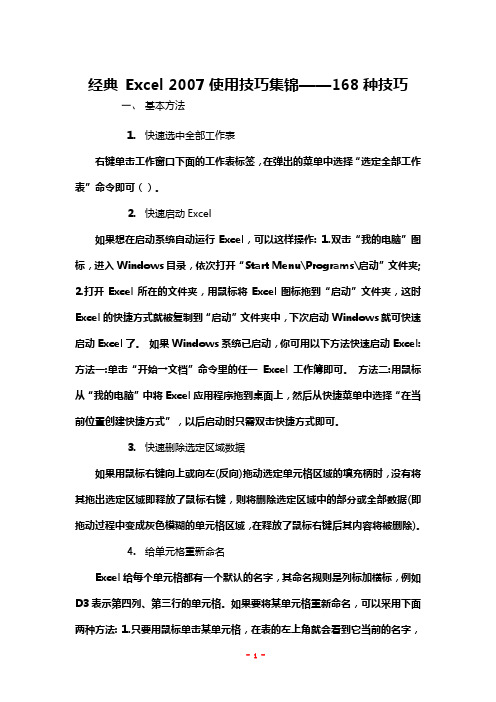
经典Excel 2007使用技巧集锦——168种技巧一、基本方法1.快速选中全部工作表右键单击工作窗口下面的工作表标签,在弹出的菜单中选择“选定全部工作表”命令即可()。
2.快速启动Excel如果想在启动系统自动运行Excel,可以这样操作: 1.双击“我的电脑”图标,进入Windows目录,依次打开“Start Menu\Programs\启动”文件夹;2.打开Excel所在的文件夹,用鼠标将Excel图标拖到“启动”文件夹,这时Excel的快捷方式就被复制到“启动”文件夹中,下次启动Windows就可快速启动Excel了。
如果Windows系统已启动,你可用以下方法快速启动Excel: 方法一:单击“开始→文档”命令里的任一Excel工作簿即可。
方法二:用鼠标从“我的电脑”中将Excel应用程序拖到桌面上,然后从快捷菜单中选择“在当前位置创建快捷方式”,以后启动时只需双击快捷方式即可。
3.快速删除选定区域数据如果用鼠标右键向上或向左(反向)拖动选定单元格区域的填充柄时,没有将其拖出选定区域即释放了鼠标右键,则将删除选定区域中的部分或全部数据(即拖动过程中变成灰色模糊的单元格区域,在释放了鼠标右键后其内容将被删除)。
4.给单元格重新命名Excel给每个单元格都有一个默认的名字,其命名规则是列标加横标,例如D3表示第四列、第三行的单元格。
如果要将某单元格重新命名,可以采用下面两种方法: 1.只要用鼠标单击某单元格,在表的左上角就会看到它当前的名字,再用鼠标选中名字,就可以输入一个新的名字了。
2.选中要命名的单元格,单击“插入→名称→定义”命令,显示“定义名称”对话框,在“在当前工作簿中的名称”框里输入名字,单击“确定”按钮即可()。
注意:在给单元格命名时需注意名称的第一个字符必须是字母或汉字,它最多可包含255个字符,可以包含大、小写字符,但是名称中不能有空格且不能与单元格引用相同。
5.在Excel中选择整个单元格范围在Excel中,如果想要快速选择正在处理的整个单元格范围,按下“Ctrl+Shift+ *”。
2007版本Excel的使用技巧
也许你已经在Excel中完成过上百张财务报表,也许你已利用Excel函数实现过上千次的复杂运算,也许你认为Excel也不过如此,甚至了无新意。
但我们平日里无数次重复的得心应手的使用方法只不过是Excel全部技巧的百分之一。
本专题从Excel中的一些鲜为人知的技巧入手,领略一下关于Excel的别样风情。
一、让不同类型数据用不同颜色显示在工资表中,如果想让大于等于2000元的工资总额以“红色”显示,大于等于1500元的工资总额以“蓝色”显示,低于1000元的工资总额以“棕色”显示,其它以“黑色”显示,我们可以这样设置。
1.打开“工资表”工作簿,选中“工资总额”所在列,执行“格式→条件格式”命令,打开“条件格式”对话框。
单击第二个方框右侧的下拉按钮,选中“大于或等于”选项,在后面的方框中输入数值“2000”。
单击“格式”按钮,打开“单元格格式”对话框,将“字体”的“颜色”设置为“红色”。
2.按“添加”按钮,并仿照上面的操作设置好其它条件(大于等于1500,字体设置为“蓝色”;小于1000,字体设置为“棕色”)。
3.设置完成后,按下“确定”按钮。
看看工资表吧,工资总额的数据是不是按你的要求以不同颜色显示出来了。
二、建立分类下拉列表填充项我们常常要将企业的名称输入到表格中,为了保持名称的一致性,利用“数据有效性”功能建了一个分类下拉列表填充项。
1.在Sheet2中,将企业名称按类别(如“工业企业”、“商业企业”、“个体企业”等)分别输入不同列中,建立一个企业名称数据库。
2.选中A列(“工业企业”名称所在列),在“名称”栏内,输入“工业企业”字符后,按“回车”键进行确认。
仿照上面的操作,将B、C……列分别命名为“商业企业”、“个体企业”……3.切换到Sheet1中,选中需要输入“企业类别”的列(如C列),执行“数据→有效性”命令,打开“数据有效性”对话框。
在“设置”标签中,单击“允许”右侧的下拉按钮,选中“序列”选项,在下面的“来源”方框中,输入“工业企业”,“商业企业”,“个体企业”……序列(各元素之间用英文逗号隔开),确定退出。
excel07利用图表进行数据分析的教程
excel07利用图表进行数据分析的教程
excel07利用图表进行数据分析的教程:
数据分析步骤1:选中B3:D7单元格区域,在Excel2007功能区
的“插入”选项卡中,单击“图表”功能组中的【其他图表】按钮。
图2插入气泡图
数据分析步骤3:从“图表工具”的“设计”选项卡中选择“图
表样式”功能组,这里提供了多种专业图表样式的配色方案,从其
下拉列表中选择“样式48”(如图3所示),图表将即刻应用此样式。
图3设计图表样式及布局
数据分析步骤4:接着从“图表工具”的“布局”选项卡中选择“标签”功能组,在这里可以添加图表标题、坐标轴标题、设置图
例格式、数据标签格式等等,完成后的数据分析结果如图4所示。
图4设置图表的图例、坐标轴及数据标签
数据分析步骤5:如果希望更改某一数据表的颜色,则可以先选
中某一气泡,然后从“图表工具”的“格式”选项卡中选择“形状
样式”功能组,在“形状填充”下拉列表中选择一种颜色(本例为红色),即可预览到气泡颜色变化的效果,如图5所示。
图5修改图表中数据系列的颜色
数据分析步骤6:您也可以在图表中应用更多丰富的视觉效果,
例如:三维、阴影、倒影、透明效果等。
这样,一张精美的产品市
场调研图就制作完成了。
看了excel07利用图表进行数据分析的教程还看了:。
Excel表应用(2007版)
五、一些函数的运用
● CONCATENATE函数
函数格式:concatenate(A1,B1,C1,…) 这个函数用来把好几表格数据合并到一个表格上,例
如:对于我们一些部件号前面几位都是一样的,仅 是流水号的单独增加,就可以用函数 concatenate(”000101”,A1).
谢谢大家!
● Count:数值计数; ● Counta:字符计数;
● Round:四舍五入函数。
格式为round(A1,2)后面的数字“2”为小数点后几位 数。
五、一些函数的运用
● Subtotal;
Subtotal(9,XXX)和Subtotal(109,XXX)求和 Subtotal(1,XXX)和Subtotal(101,XXX)求平均值
Match函数可在单元格区域 (区域:工作表上的两个 或多个单元格。区域中的单元格可以相邻或不相 邻。)中搜索指定项,然后返回该项在单元格区域 中的相对位置。【返回的是行号或者列号,而不是 具体值。具体值要用Lookup】
五、一些函数的运用
MATCH(查询值, 查找区域, 类型)
类型可选。数字 -1、0 或 1。 0:精确匹配; -1:小于; 1:大于。
类对数据进行汇总,创建自定义计算和公式。 ●展开或折叠要关注结果的数据级别,查看感兴趣
区域汇总数据的明细。 ●将行移动到列或将列移动到行(或“透视”),
以查看源数据的不同汇总。 ●对最有用和最关注的数据子集进行筛选、排序、
分组和有条件地设置格式,使您能够关注所需的 信息。 ●提供简明、有吸引力并且带有批注的联机报ear:求年份; ● Month:求月份; ● If:逻辑函数; ● And:逻辑“并”; ● Or:逻辑“与”;
2007EXCEL图表应用及函数运用技巧
版权归玉柴联合动力(Y&C 版权归玉柴联合动力(Y&C Enginge)所有
求和函数
(1)SUM :返回某一单元格区域中所有数字之和。 =SUM(A2:A5) (2)SUMIF:根据指定条件对若干单元格求和。 =SUMIF(A2:A5,“东北”,B2:B5), 对表中A2:A5条件为“东北”的B2:B5进行求和。 (3)LEN:统计文本字符串中字符数目。 =LEN(A2) (4) COUNT:统计区域中非空单元格数目。 (5)COUNTIF:计算区域中满足给定条件的单元格的个数。 =COUNTIF(B2:B5,">55") 计算B2:B5中值大于 55 的单元格个数
版权归玉柴联合动力(Y&C 版权归玉柴联合动力(Y&C Enginge)所有
一、2007Excel界面简介
和以前的版本相比,Excel 2007的工作界面颜色更加柔和,Excel 2007的工 作界面主要由“文件”菜单、标题栏、快速访问工具栏、功能区、编辑栏、工作 表格区、滚动条和状态栏等元素组成。
授
课
人:uuu9电影
授 课 地 址 :
版权归玉柴联合动力(Y&C 版权归玉柴联合动力(Y&C Enginge)所有
前 言
Excel是微软公司出品的Office系列办公软件中的一个组件,确切 地说,它是一个用来创建和维护电子表格软件,可以方便的制作统计、 财务、会计、金融和贸易等方面的各种复杂电子表格,以及完成许多 繁琐的数据运算,进行数据的分析和预测并且具有强大的制作图表的 功能。
版权归玉柴联合动力(Y&C 版权归玉柴联合动力(Y&C Enginge)所有
4.函数的基本操作
在介绍常用的函数应用前,本节先介绍函数的基本操作。在Excel 2007中, 函数的基本操作主要有插入函数与嵌套函数等。
- 1、下载文档前请自行甄别文档内容的完整性,平台不提供额外的编辑、内容补充、找答案等附加服务。
- 2、"仅部分预览"的文档,不可在线预览部分如存在完整性等问题,可反馈申请退款(可完整预览的文档不适用该条件!)。
- 3、如文档侵犯您的权益,请联系客服反馈,我们会尽快为您处理(人工客服工作时间:9:00-18:30)。
(考试课程)Excel2007实用技巧(三)使用图表及数据分析一、判断题1. 在Excel2007中,用鼠标选择图表中的元素是我们最习惯使用的一种操作方法,但是由于有些元素使用鼠标来选择不是很方便,需要多次单击才能选中。
对16. 在Excel2007中,数据透视表是建立在工作表基础上的,因此在开始使用数据透视表之前要保证工作表的完整性。
对18. 在Excel2007中,在没有选中图表的情况下,在图表上添加文本框。
当移动图表的时候,文本框也随着移动。
错19. 在Excel2007中,筛选出来的数据是可以直接进行编辑的,比如复制到其他地方,或者以这些数据作为数据源创建图表。
对7. 在Excel2007中,一个图表只能使用一种图表类型。
错4. 在Excel2007中,一般来讲,创建图表前我们应该完成基础数据的录入和编辑工作。
对5. 在Excel2007中,图表的大小是固定的。
错9. 在Excel2007中,把普通的数据区域转换为表后,就不能再将表转为普通数据区域。
错12. 在Excel2007中,对一个表进行高级筛选,只要单击标题文字后的下拉按钮,在菜单中选择“数字筛选”命令就可以了。
错5. 在Excel2007中,在选中图表的情况下,在图表上添加文本框。
当移动图表的时候,文本框不会随着移动。
错17. 在Excel2007中,当前工作表中指定的区域的数值发生变化时,对应生成的独立图表不变。
错14. 在Excel2007中,使用图示来说明复杂的数据,可以使抽象的数据变得具体化,让人对数据表的整体含义一目了然。
对9. 在Excel2007中有提供一个直接的命令或按钮来把图表保存为图形。
错二、单选题3. (单选题)在Excel2007中,不可以对选定的单元格的数据进行()的修饰。
B. 加着重号7. (单选题)在Excel2007中,能够很好地通过扇形反映每个对象的一个属性值在总值当中比重大小的图表类型是()。
B. 饼图9. (单选题)在Excel中,创建一个图表时第一步要()。
D. 选定创建图表的数据区12. (单选题)在Excel2007中,通过()来选择图表中的元素是最直接准确的方法,因为在下拉列表显示了所有顶层元素的名称,直接点击名称即可选中该名称。
B. “图表元素”下拉选框14. (单选题)在Excel2007中,通过()来选择图表中的元素是我们最习惯使用的一种操作方法,但是由于有些元素选择不是很方便,需要多次单击才能选中。
D. 鼠标17. (单选题)在Excel2007中,不可按照()对数据进行排序。
B. 条件格式15. (单选题)在Excel2007中,对表格中的数据进行统计处理的操作不包括()。
D. 索引6. (单选题)在Excel2007中,若需要选择多个不连续的单元格区域,除选择第一个区域外,以后每选择一个区域都要同时按住()。
C. Ctrl键19. (单选题)在Excel2007的工作表中,行和列()。
D. 都可以被隐藏20. (单选题)在Excel2007中,日期和时间属于()。
D. 数字类型2. (单选题)在Excel中,()方法最适合需要一次性保存多个图形为图片的情况,所有图片都会放到网页文件夹里面。
C. 另存为网页3. (单选题)在Excel中已输入的数据清单含有字段:编号、姓名和工资,若希望只显示最高工资前5名的职工信息,可以使用()功能。
B. 筛选8. (单选题)在Excel2007中,一个图表只能使用()图表类型。
B. 多种14. (单选题)在Excel中,删除工作表中与图表链接的数据时,图表将()。
C. 自动删除相应的数据点16. (单选题)在对Excel2007电子表格中的数据进行排序时,打开“自定义排序”对话框后,应首先考虑选择的关键字是()。
C. 主要关键字18. (单选题)在Excel2007中,下列关于工作表的说法,正确的是()。
C. 工作表由单元格组成19. (单选题)在Excel2007中,能够很好地表现一个时期内数据变化趋势的图表类型是()。
C. 折线图6. (单选题)在Excel中,最适合反映单个数据在所有数据构成的总和中所占比例的一种图表类型是()。
D. 饼图8. (单选题)在Excel2007中,数据发生变化时,相应图表的数据点()。
A. 自动跟随变化13. (单选题)如果经常统计某个网页上的数据,而网页的数据又更新的比较快,可以创建一个(),这样只要你的电脑连通了网络,就可以直接在Excel里更新数据。
B. web查询16. (单选题)在Excel2007的筛选中,所选数据表的每个标题都对应着一个()。
B. 下拉菜单18. (单选题)下列关于Excel2007的说法不正确的是()。
C. Excel不是电子表格软件16. (单选题)在Excel2007中,选择图表中的元素的方法有多种,其中()是不能直接选中一个数据点的。
C. “图表元素”下拉选框三、多选题6. (多选题)在Excel2007中,下列说法正确的是()。
A. 单元格中的内容可以换行B. 单元格中的内容可以超出单元格的宽度2. (多选题)在Excel2007中,如果想把新增的数据添加到已制作好的图表中,可以使用()的快捷方法。
A. 转换其他图表类型 C. 把工作表的数据区转化为表 D. 把数据插入到数据源区域内部11. (多选题)把普通的数据区域转成表以后,会产生的变化有()。
全选19. (多选题)在Excel2007中,把图表保存为图形的方法有()。
全选13. (多选题)在Excel2007中,数据分析最常用到的是对数据进行()和()这两种功能。
A. 筛选 C. 排序17. (多选题)在Excel2007中,图表建立好后,可以通过鼠标()。
全选4. (多选题)在Excel2007中,在开始使用数据透视表之前要保证工作表的完整性,这完整性的意思是()。
A. 列与列之间不能有空白列B. 每列都有一个列标题C. 同一列的数据类型应该统一D. 整个工作表的数据类型应该统一4. (多选题)在Excel2007中,在开始使用数据透视表之前要保证工作表的完整性,这完整性的意思是()。
A. 列与列之间不能有空白列B. 同一列的数据类型应该统一C. 整个工作表的数据类型应该统一D. 每列都有一个列标题1. (单选题)在Excel中建立图表时,我们一般()。
A. 首先建立一个图表标签B. 在输入数据的同时,建立图表C. 先输入数据,再建立图表D. 建完图表后,再输入数据15. (单选题)在Excel2007中,通过()来选择图表中的元素,虽然比较准确,但是不够直观,要形成习惯可能需要一段适应的时间,并且在多个元素间循环选定也不够方便。
A. 鼠标B. 键盘C. “图表元素”下拉选框D. 选项卡16. (多选题)在Excel2007中,下列说法正确的是()。
A. 插入图表需要按照图表导向的步骤操作B. 图表既可以嵌入在工作表,也可以单独占据一个工作表C. 图表标题能编辑D. 当工作表数据改变时,图表不能自动更新17. (多选题)在Excel中,提供了通过()这些方法来选中一个特定的图表元素。
A. 键盘B. 选项卡C. “图表元素”下拉选框D. 鼠标20. (多选题)在Excel中,提供了通过()这些方法来选中一个特定的图表元素。
A. “图表元素”下拉选框B. 键盘C. 选项卡D. 鼠标11. (多选题)在默认情况下,Excel单元格中的数据()表示不是文本。
A. 靠中间B. 沿单元格靠右对齐C. 分数1/6D. 沿单元格靠左对齐15. (多选题)在Excel2007中,下列说法不正确的是()。
A. 执行“高级筛选”之前必须为之指定一个条件区域B. 筛选的条件可以自定义C. 当需要利用复杂的条件筛选数据清单时必须使用“高级筛选”D. 在筛选命令执行之后,筛选结果和原数据清单一起显示在屏幕上11. (多选题)在Excel2007中,下列说法不正确的是()。
A. 在筛选命令执行之后,筛选结果和原数据清单一起显示在屏幕上B. 当需要利用复杂的条件筛选数据清单时必须使用“高级筛选”C. 执行“高级筛选”之前必须为之指定一个条件区域D. 筛选的条件可以自定义6. (多选题)在Excel2007中,下列说法不正确的是()。
A. 执行“高级筛选”之前必须为之指定一个条件区域B. 在筛选命令执行之后,筛选结果和原数据清单一起显示在屏幕上C. 当需要利用复杂的条件筛选数据清单时必须使用“高级筛选”D. 筛选的条件可以自定义3. (单选题)()是指从表中挑选出符合某种条件的行。
A. 查找B. 筛选C. 排序D. 合并18. (多选题)在Excel公式栏中输入数据后,按()键,不能实现当前所有活动单元格内填充相同内容。
A. Alt+EnterB. Del+EnterC. Shift+EnterD. Ctrl+Enter。
